Panoramica
Finestra di dialogo :
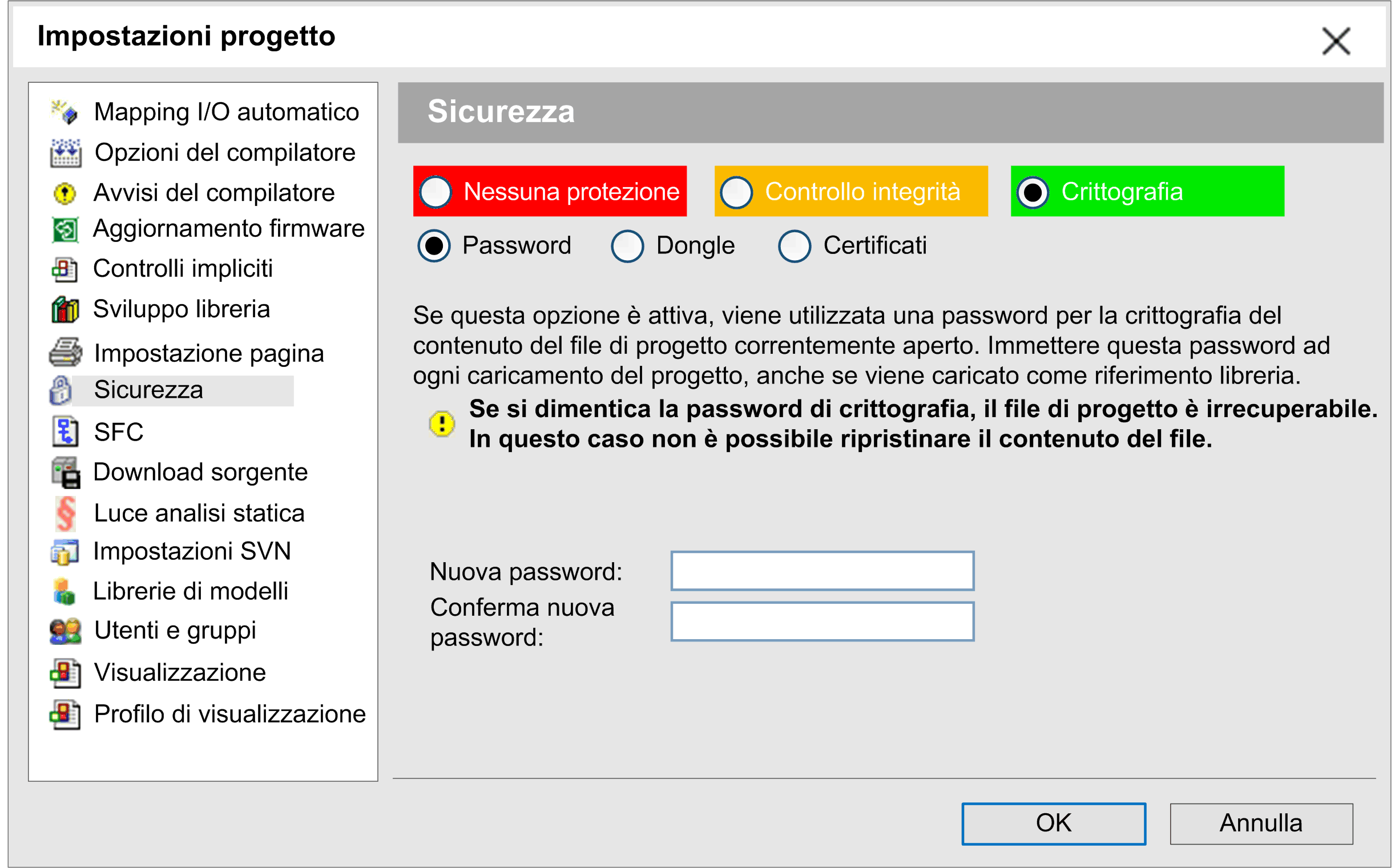
Utilizzare le opzioni precedenti per stabilire se si desidera proteggere il progetto EcoStruxure Machine Expert aperto dall'accesso non autorizzato:
|
Opzione |
Descrizione |
|---|---|
|
|
Se selezionato, il file di progetto non viene protetto dall'accesso autorizzato e dalla manipolazione dei dati. Le opzioni seguenti nella finestra di dialogo sono disattivate:
NOTA: per poter proteggere il progetto dall'accesso non autorizzato, selezionare l'opzione .
|
|
|
Se selezionato, il file di progetto viene memorizzato in un formato proprietario. L'integrità del file viene verificata a ogni caricamento del progetto.
NOTA: il file è incompatibile con EcoStruxure Machine Expert V1.2 e versioni precedenti.
Questa opzione è selezionata per impostazione predefinita quando si crea un nuovo progetto o una nuova libreria.
NOTA: il file di progetto non è crittografato. Per poter proteggere il progetto dall'accesso non autorizzato, selezionare l'opzione .
|
|
|
Se selezionato, il file di progetto verrà crittografato. Selezionare l'opzione di crittografia (, , ) in base alle esigenze. |
Protezione con password
Per definire una password del progetto, selezionare l'opzione .
Immettere la password nei campi di modifica e . Se il progetto viene salvato con queste impostazioni, per ricaricarlo o anche per caricarlo come riferimento per le librerie sarà necessario specificare la password. In questo caso, viene visualizzata la finestra di dialogo
Se non si ricorda la password di crittografia, non è più possibile aprire il progetto. In questo caso, non è possibile ripristinare il contenuto dei file.
| ATTENZIONE | |
|---|---|
Per modificare la password, utilizzare la finestra di dialogo . Immettere la prima di poter immettere quella nuova nei campi di modifica e .
Protezione mediante dongle
Per proteggere il progetto con dongle, verificare che il dongle hardware sia collegato al computer, attivare l'opzione e procedere come indicato:
|
Passo |
Azione |
|---|---|
|
1 |
Fare clic sul pulsante . Risultato: viene visualizzata la finestra di dialogo . |
|
2 |
Selezionare il dongle nella lista dei . Se si desidera fornire ulteriori informazioni, è possibile immettere un opzionale. |
|
3 |
Fare clic su . Risultato: la finestra di dialogo si chiude e il dongle selezionato viene aggiunto all'elenco di nella finestra di dialogo . |
|
4 |
Fare clic su . Risultato: il dongle viene assegnato al progetto. Per poter aprire il progetto, occorre collegarlo al PC, anche se il progetto viene caricato come riferimento di libreria |
Se si perde il dongle utilizzato per crittografare il progetto, non è più possibile aprire il progetto. In questo caso, non è possibile ripristinare il contenuto dei file.
| ATTENZIONE | |
|---|---|
Protezione mediante certificati
Per proteggere il progetto tramite certificati, selezionare l'opzione e procedere come descritto in Come proteggere il codice sorgente, Guida utente.
| ATTENZIONE | |
|---|---|